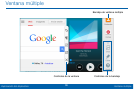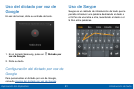37
Ventana múltiple
Explicación del dispositivo
Realice múltiples tareas utilizando
varias aplicaciones al mismo tiempo.
Activación de Ventana múltiple
1. Desde la pantalla de inicio, pulse en
Aplicaciones > Configuración > Ventana
múltiple.
2. Pulse en el control deslizante ON/OFF (Activar/
Desactivar) para activar la característica.
3. Pulse en las siguientes opciones si desea
activarlas:
•
Abrir en vista de ventana múltiple: le permite
ver contenido automáticamente en una ventana
múltiple cuando abre archivos desde Mis
archivos o el reproductor de video, o archivos
adjuntos a mensajes de correo electrónico.
•
Atajo de vista emergente:
le permite cambiar
aplicaciones en una vista emergente deslizando el
dedo diagonalmente hacia abajo desde el borde.
Consejo: también puede activar Ventana múltiple desde
el panel de notificaciones.
Uso de Ventana múltiple
Una vez que habilite la característica Ventana múltiple,
podrá utilizarla para ejecutar varias aplicaciones al
mismo tiempo.
Nota: Ventana múltiple no está disponible para todas
las aplicaciones.
Las aplicaciones aparecerán juntas en una pantalla
dividida. Puede alternar entre las aplicaciones, ajustar
el tamaño de su visualización en la pantalla y copiar
información de una aplicación a la otra.
1. Toque sin soltar la tecla
Atrás para mostrar
la bandeja de ventana múltiple. Si no se utiliza
durante unos segundos, la bandeja se desliza para
ocultarse.
2. Toque sin soltar una aplicación en la bandeja
de ventana múltiple y arrástrela hasta la ventana
principal. Arrastre otro icono hasta la ventana
para crear una vista dividida. Un rectángulo azul
muestra dónde las aplicaciones se colocarán.